
Закупуването на нов конфигуриран рутер не е проблем завътрешния потребител обаче често има нужда да направи някои корекции на параметрите за себе си. Оттук започват проблемите, защото инструкциите за експлоатация съдържат само данни за настройка на глобални параметри на мрежово оборудване за безпрепятствена работа в Интернет.

Фокусът на тази статия е върху настройката на DIR-320.Ръководство стъпка по стъпка не само ще помогне на потребителя бързо да овладее контролния панел на рутера, но и ще ви запознае с цялата функционалност на мрежовото устройство, която не се рекламира в спецификациите при покупка.
Много собственици на компютърно оборудванесрещнете проблеми при свързването на рутера към персонален компютър или лаптоп. Проблемът се крие в настройките - компютърът и мрежовото устройство работят в различни мрежи. Първата стъпка, която трябва да предприеме собственикът на рутера DIR-320, е нулиране на настройките. Процедурата е проста. На гърба на устройството има бутон „Нулиране“. Необходимо е да свържете рутера към електрическата мрежа, изчакайте, докато устройството се зареди (15-20 секунди) и задръжте бутона за нулиране за няколко секунди с остър предмет (игла или клечка за зъби). На маршрутизатора ще бъде посочена индикация за рестартиране - всички светлини ще мигат едновременно.
Настройката на рутер DIR-320 започва ссвържете се с работна станция. Кабелът patchcord, включен в комплекта, трябва да свърже рутера към персонален компютър или лаптоп. В мрежовото оборудване има 5 порта, единият от които е предназначен за свързване към Интернет (WAN). Останалите портове са необходими за изграждане на локална мрежа. Именно в един от тях трябва да свържете кабела на patchcord.

Рутерът DIR-320 е конфигуриран така, че когатоСвързвайки го с Интернет, устройството автоматично получава безпрепятствен достъп до глобалната глобална мрежа. Съответно четирите LAN порта на рутера позволяват на потребителя да се свърже с Интернет. Всъщност собственикът на мрежовото устройство няма нужда да конфигурира нищо. Основното е да свържете правилно мрежовите кабели.
Большинство персональных компьютеров Потребителите имат автоматични мрежови настройки, но има и изключения. Затова трябва да се запознаем с непреодолима сила. Конфигурирането на рутера DIR-320 е възможно само в случаите, когато мрежовото оборудване и личният компютър са в една и съща локална мрежа. По подразбиране е 192.168.0.1 - 192.168.0.254. Маршрутизаторът приема първата стойност за себе си и автоматично назначава адреси на всички свързани към него устройства. Съответно компютърът трябва автоматично да получи адрес от мрежовото оборудване, в противен случай конфигурацията DIR-320 ще бъде невъзможна.

Отивайки до „Панел за управление на мрежата“,потребителят трябва да премине към „Промяна на настройките на адаптера“. След като намерите желаната връзка, щракнете върху нея с алтернативен бутон на мишката и изберете "Свойства". В менюто, което се показва, поставете курсора върху полето „IP версия 4“ и кликнете върху бутона „Свойства“. След това в менюто, което се отваря, задайте параметъра "Получаване автоматично" в двете полета на настройките на компютъра и го запазете.
Рутерът DIR-320 се управлява чрезУеб базиран интерфейс, така че потребителят трябва да отвори всеки браузър и да въведе "192.168.0.1" в адресната лента. Ако маршрутизаторът е правилно свързан към компютъра, след кратко забавяне мрежовото оборудване ще се появи на екрана на монитора, за да влезе в контролния панел със заявка за влизане и парола.

Информацията за вход е посочена на стикера, койтоможе да се намери в долната част на шасито на рутера. Често потребителското име и паролата по подразбиране са идентични - „администратор“. Въвежда се без кавички, с главни латински букви, и в двете полета на заявката.
За рутера D-Link DIR-320, настройка на хардуеразапочва с актуализация на софтуера от официалния уебсайт на производителя. За да направите това, отидете на връзката, предоставена в ръководството за потребителя и изтеглете текущата версия на фърмуера. Алтернативно, софтуерът за рутера може да бъде изтеглен и от уебсайта на доставчика. В крайна сметка доставчикът на интернет услуги е заинтересован да гарантира, че клиентът му има защитен фърмуер. Често доставчикът предоставя на потребителите готов фърмуер с настройки за мрежата. Естествено, трябва да го изтеглите, преди да свържете рутера към компютъра.
DIR-320 мига лесно.В контролния панел отидете на раздела „Поддръжка“ и изберете „Актуализация на фърмуера“. Отваря се диалогов прозорец и ви подканва да посочите пътя към файла на личния компютър. След като щракнете върху бутона „Ок“, изтеглянето ще започне. В края на процедурата за фърмуер, оборудването ще се рестартира автоматично.
DIR-320 може да бъде конфигуриран като връчен или автоматичен режим. Поне така твърди производителят. Всъщност всички допълнителни настройки се правят ръчно. Автоматичният режим (с асистент) предоставя само на потребителя правилната последователност от елементи от менюто за лесно въвеждане на необходимите параметри. Ако трябва да конфигурирате интернет връзка, асистентът предлага да въведете необходимите данни за правилната връзка. В противен случай контролният панел осигурява достъп до безжични интерфейси.

В рутера DIR-320 WiFi е конфигуриранпрост - трябва да посочите името на точката за достъп (името на засечената мрежа) и да зададете парола. Всички останали параметри се задават автоматично. В ръчен режим потребителят ще трябва сам да зададе дузина параметри. Много потребители намират, че ръчната конфигурация е по-интересна от гледна точка на научаването как да се работи с мрежово устройство, но е в пъти по-трудно от автоматичното въвеждане.
В рутера DIR-320 3G е конфигурирансамо в ръчен режим. Преди да направят промени, собствениците трябва да се запознаят с инструкцията за употреба, която подробно описва работата на устройството с няколко доставчика едновременно. Факт е, че чрез неумели действия собственикът може да наруши работата на кабелната връзка.

На контролния панел трябва да изберете първия елемент„Интернет настройки“ и отидете на секцията „Настройки“. В прозореца, който се показва, щракнете върху бутона "Ръчни настройки", разположен в самата дъна. В следващия прозорец изборът на потребителя трябва да бъде направен в полза на „PPP връзка чрез USB“. Тъй като в D-Link DIR-320 настройката на модема не е специално обвързана с 3G (можете дори да свържете обикновен GPRS телефон), потребителят трябва само да попълни необходимите полета. За 3G връзка са посочени: вход, парола и номер за набиране. За телефона трябва допълнително да регистрирате сървъра на оператора и да зададете командата за набиране.
Интересен е и в рутера D-Link DIR-320създаване на демилитаризирана зона. Скрита от любопитни очи, мрежата може да комбинира цялата електроника в къщата, осигурявайки достъп до нея чрез мрежата само на един собственик. Ако говорим за сигурност, елементът от менюто DMZ е необходим за подробно проучване от потребителя.
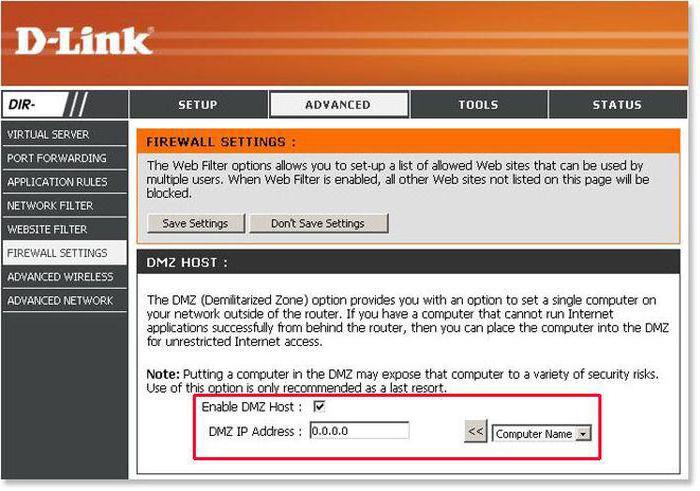
Любителям онлайн-игр придётся познакомиться с пренасочване на пристанища, тъй като много често доставчиците затварят неизползваните портове. Това се прави, за да се защити собствената им мрежа, но много хора забравят за любителите на играта. С пренасочването на портове в DIR-320 всичко е просто: протоколът е посочен, след което заменените портове се пишат един срещу друг.
Нельзя сказать, что настройка маршрутизатора собствените усилия ще бъдат лесни. Мрежовото оборудване изисква много внимание и определени знания. Всеки параметър, посочен неправилно, ще доведе до неизправност на рутера и съответно ще блокира достъпа на потребителя до Интернет. Но всеки проблем може да бъде решен: рутерът винаги може да бъде върнат към фабричните настройки и да започне отначало.
Все пак ИТ експертипрепоръчайте собствениците на мрежови устройства да се запознаят с инструкцията за употреба - нормалното превъртане няма да е достатъчно. Трябва да прочетете ръководството напълно. Само след проучване на основните параметри и правилно попълване на всички полета на контролния панел на устройството, настройката DIR-320 може да доведе до резултати.


























